Contents [show]
mac wifi werk nie
Kontroleer eers jou Wi-Fi-verbinding met ander toestelle (bv. iPhone, iPad, ens.) om te sien of hulle ook ontkoppel.As hulle dit doen, is dit tyd om jou netwerktoerusting en router na te gaan of dit te vervang.
As hulle goed verbind, herbegin dan die Wi-Fi-roeteerder, insluitend die Macbook, dit behoort die probleem op te los as enige tydelike foute die probleem veroorsaak.
Probeer om die bluetooth-verbinding te ontkoppel.Hier is 'n oplossing wat vir sommige mense gewerk het.
Foute op die bedryfstelsel kan Mac WiFi-probleme veroorsaak.Om dit te vermy, maak seker dat jy OS X opdateer na die nuutste weergawe.Weereens, as die probleem begin verskyn nadat die nuutste opdatering geïnstalleer is, kan dit die fout wees wat veroorsaak word deur die nuutste opdatering van jou Macbook.Jy kan kies om die weergawe af te gradeer of dit weer te installeer.Baie gebruikers het OS-opdaterings suksesvol herinstalleer.
Begin draadlose diagnostiek
jy kan dit gebruik"Draadlose diagnostiek"om jou Wi-Fi-netwerk te ontleed.In hierdie volgorde:
- Maak al jou lopende toepassings toe
- Koppel aan 'n Wi-Fi-netwerk
- Druk en hou die opsiesleutel in, gaan dan na die Wi-Fi-statuskieslys en kies "Open Wireless Diagnostics"
- Voer jou administrateur naam en wagwoord in
- Volg nou die stappe om te sien of enige probleme gevind word.
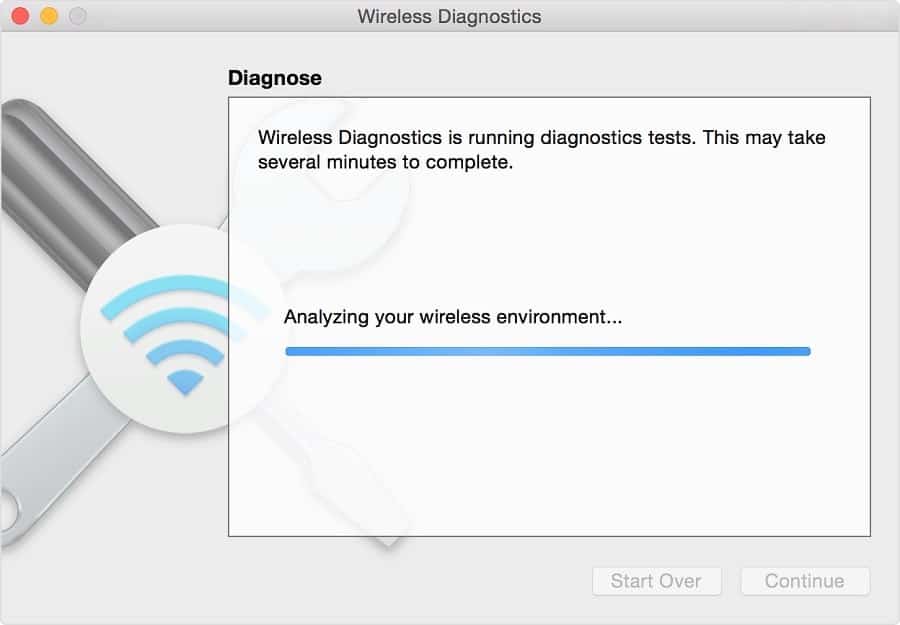
Vergeet jou Wi-Fi-netwerk
Soms moet jy los om weer te koppel.Dit geld ook vir Wi-Fi-seine.
- sluit die lughawe
- Gaan na Stelselvoorkeure
- Netwerk > Kies Wi-Fi
- Klik Gevorderd
- Kies die netwerk waarvan jy wil ontkoppel, klik op die minusteken en stem in.
Doen dit op enige ander toestel waaraan jy nie kan koppel nie, begin dan die proses om aan daardie netwerk te koppel, voer die wagwoord in en jy behoort weer gekoppel te wees.
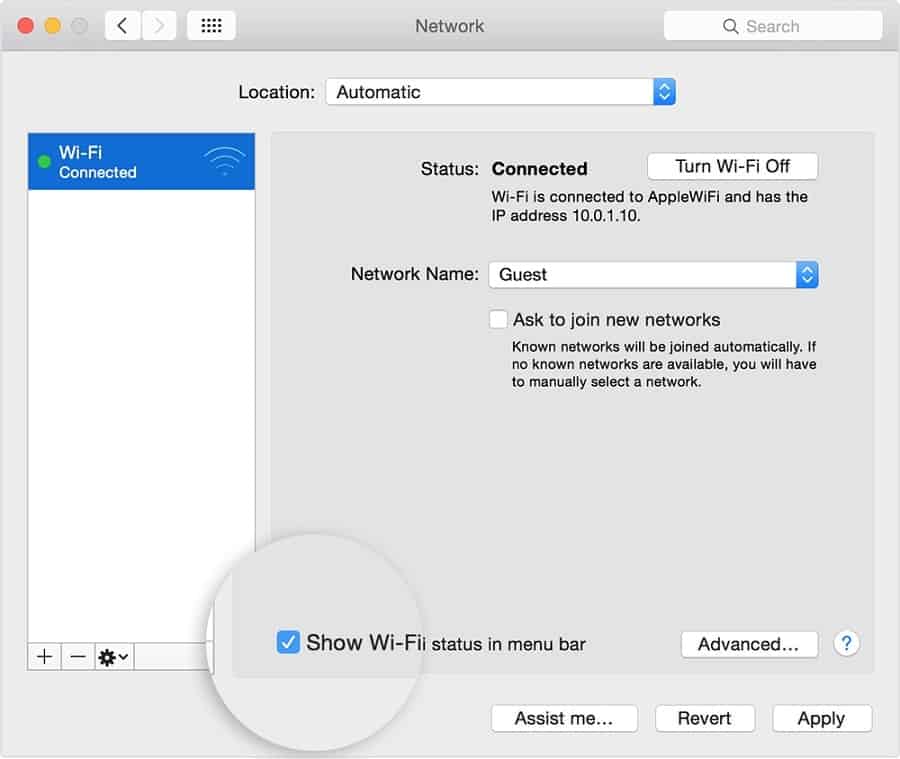
Skep 'n pasgemaakte DNS
Hier is nog 'n werkende oplossing wat op Macbooks met enige OS-weergawe werk.
- Maak eers alle toepassings toe wat internet benodig
- Gaan nou na Stelselvoorkeure
- Klik Netwerkopsies, dan Wifi
- Klik die ligging hier en wysig die ligging
- Klik die +-teken om 'n nuwe ligging by te voeg, tik enige voorkeurnaam in en klik die Klaar-knoppie
- Sluit aan by die wifi-netwerk en voer die wagwoord in
- Gaan na Gevorderde instellings > TCP/IP
- Klik "Hernu DHCP-huurkontrak",en kies Toepas wanneer gevra word.
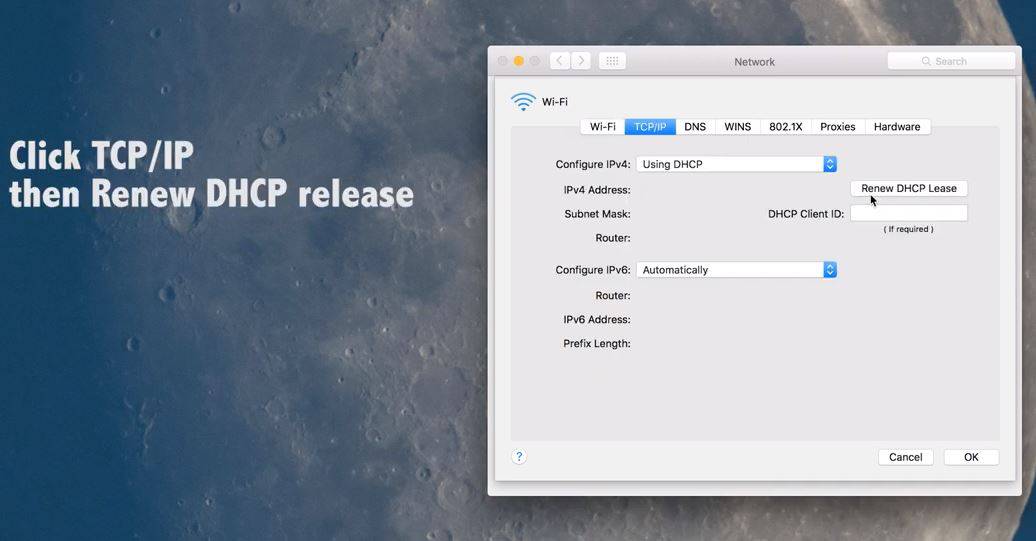
- Gaan na DNS en klik op die + teken
- Tik 'n nuwe DNS-bediener (kan 8.8.8.8 wees)
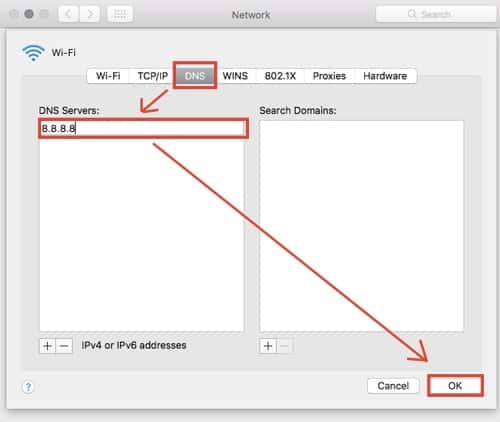
- Gaan na hardeware en kies handleiding uit konfigurasie-instellings
- Kies "Custom" uit MTU-instellings en tik 1453 volgens MTU-nommer
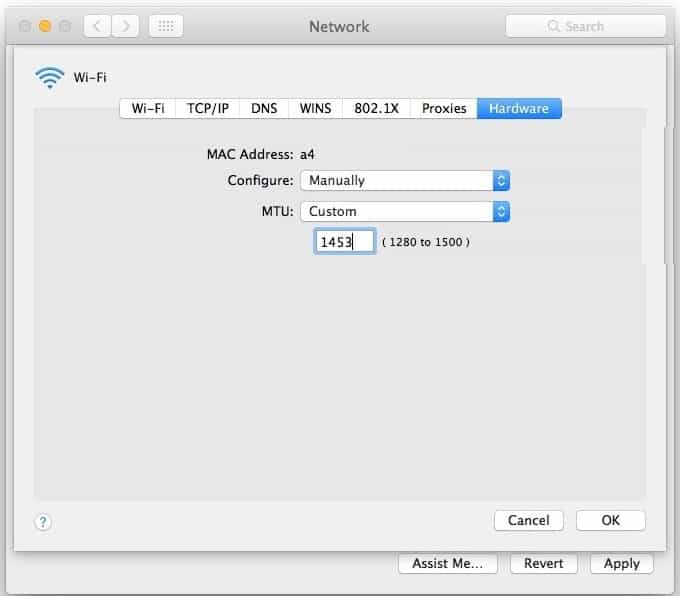
- Klik OK en pas dan die instellings toe
- Maak nou 'n webblaaier oop en kyk of jou internetverbinding stabiel is.
Stel Macbook se PRAM/NVRAM terug
Soms is dit dalk die Macbook se geheue wat die probleem veroorsaak,
- Skakel jou Macbook af en skakel dit dan weer aan
- Hou die Command, Option, P en R sleutels in totdat die grys skerm verskyn
- Laat die sleutels los nadat die Macbook weer begin het.
- Dit sal die PRAM/NVRAM terugstel.
Herbegin Wifi-voorkeure
Soms moet jou wifi-opstelling net oor begin.Om dit weer te begin,
- Skep 'n nuwe vouer op Macbook om ou Wifi-voorkeure te stoor
- Skakel wifi af en gaan na Finder en klik op Command, Shift en G-knoppies terselfdertyd
- Gaan na Biblioteek/Voorkeure/Stelselkonfigurasie
- Kies die volgende lêers:
lughawe.preferences.plist
com.apple.wifi.message-tracer.plist
NetworkInterfaces.plist
voorkeure.plist
- Skuif hierdie lêers na die vouer wat jy geskep het en vee hulle uit soos nodig.
- Herbegin jou Macbook en kyk of dit die probleem oplos
Help hierdie oplossingsMacbook wifi verbinding probleem?Laat weet ons die volgende opmerkings.


![iPhone sal nie aanskakel na iOS 14-opdatering nie? [4 oplossings]](https://oktechmasters.org/wp-content/uploads/2021/09/25142-iphone-wont-turn-on-after-update.jpg)

